Con esta ventana tiene la opción de rebajar productos de una bodega e ingresarlos a otra, todo en un solo paso. Suponga que usted posee una bodega con producto de reserva y así cuando el producto se esta acabando en la bodega principal usted abastece esta tomando productos de la reserva y poniéndolo en la principal, en ese caso deberá hacer un nuevo documento de traslado e incluirle los productos que se pasaran.
La siguiente imagen muestra la ventana de traslados entre bodegas:
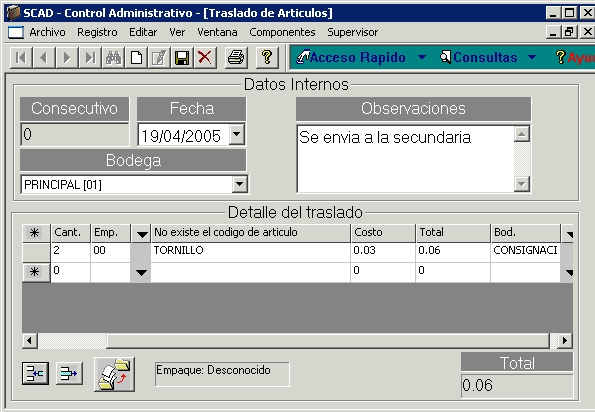
| CONSECUTIVO | Este es un consecutivo interno de SCAD que se asigna en el momento en que se guarda el documento, por ello no puede alterar el numero. |
| FECHA | Esta es la fecha del documento de traslado, SCAD asume la fecha del sistema operativo. |
| BODEGA | Esta es la bodega desde donde SALE la mercadería. La bodega donde ENTRA se pone en cada línea de detalle. |
| OBSERVACIONES | Anote todas las observaciones de porque se hace el traslado, este campo no es requisito. |
| DETALLE DEL TRASLADO | Es aquí donde debe ingresar todos los artículos que se están trasladando de bodega, debe escribir en la primer columna el CODIGO (puede usar el F2 para buscar el código), después CANTIDAD, EMPAQUE y seguir hasta la columna siguiente a TOTAL que se llama BOD. (BODEGA) aquí debe apretar (clic) con el MOUSE sobre la flecha que apunta hacia abajo junto a esta columna y seleccionar una bodega de la lista que aparece. |
| Con este botón se puede tomar la información de una orden de compra que se guardara en el pasado y cargarla al traslado que se quiere hacer. Si este es el caso debe presionar en este botón y le aparecerá una ventana igual a la que se ve en COMPRAS, aquí lo que debe hacer es escribir la FECHA o seleccionar el PROVEEDOR para buscar la orden de compra y una vez encontrada y seleccionada apretar en el botón de aceptar y SCAD incluirá la información en el presente traslado, ahora solo SELECCIONE la bodega destino en cada línea que se cargo. | |
| EMPAQUE | SCAD le mostrara la descripción del empaque que tiene seleccionado en la línea actual del detalle de artículos. |
| TOTAL | SCAD le mostrara el monto TOTAL de costo de los artículos que se pasaran a la otra bodega. |
Cuando se realiza un traslado que tiene como destino la bodega del TALLER de servicio SCAD empezara un proceso de asignar los productos que se están trasladando a una orden de servicio en donde se utilizaran los productos, esto es así porque aunque no se han vendido los productos si salieron y no están disponibles para venderlos o utilizarlos para cualquier otro fin, posteriormente cuando se facture la orden de servicio a la que se asignaron los artículos se realizara el cargo de estos que se trasladaron.
SCAD le preguntara lo siguiente:

esto significa que SCAD detecto que se esta haciendo un movimiento de artículos que involucra la bodega del TALLER y realizara las operaciones que se leen en la imagen de arriba.
Al presionar SI (Yes en ingles) SCAD le mostrara la siguiente imagen:

es aquí donde usted buscara y seleccionara la orden de servicio que se vera involucrada en el movimiento del inventario. Si usted sabe el numero de orden puede escribirla en el campo BUSCAR o bien buscar en la lista y seleccionar la deseada al final presione ASIGNAR para que SCAD concluya con el traslado.
| ZONA | PARAMETRO | DETALLE |
| Inventario | Mostrar solo empaques del articulo | Cuando esta activo solo muestra los empaques asignados al articulo en la ventana de Artículos. |
| Inventario | Decimales de costo | Se utiliza para especificarle a SCAD la cantidad de decimales que debe utilizar para la columna de COSTO, por defecto se utilizan 2 decimales. |
| Inventario | Traslados modifican costo/precio en destino | Si se activa esta opción SCAD cambiara el costo y el precio del articulo que se esta trasladando asignando a la bodega DESTINO el costo y precio que tiene la bodega ORIGEN. |
| Inventario | No documentos anteriores | Cuando se activa este parámetro SCAD no permitirá incluir salidas de bodega con fechas previas a la fecha de la ultima incluida. |
| Inventario | Forzar observacion traslados | Con esta opción SCAD obliga a tener escrito una observación para poder guardar el traslado. |
| Inventario | Imprima traslado | Si se activa se imprimirá el traslado de bodega automáticamente cuando se de guardar al documento. |
| Servicios | Bodega taller | Esta opción se utiliza cuando el componente de "Servicio al cliente" esta activo, básicamente SCAD detecta si el traslado afecta a la bodega que pertenece el taller, si esto es así pide que se seleccione una orden de servicio a donde se utilizara el producto. VER EXPLICACION ARRIBA. |
Si necesita mas información sobre los comandos para utilizar esta ventana, observe el articulo Herramientas del usuario en el software SCAD bajo el tema de la barra de herramientas.
Ultima revisión el 10-05-2005 por Alonso Salazar
![]()